

Você poderá utilizar o gerenciador de Vinhetas & Comerciais para intercala-los nas músicas de sua playlist de forma fácil, sem precisar adicionar um a um.
Configurando Vinhetas & Comerciais
Importante: Não é mais necessário enviar as vinhetas e comerciais para pastas específicas, você pode livremente colocá-la em qualquer pasta. Desta forma, é possível organizar seus arquivos de Áudio mais facilmente e inserir as vinhetas e comerciais que realmente desejar em cada playlist.
1 - No menu lateral, clique em AutoDJ » Gerenciar Vinhetas & Comerciais;
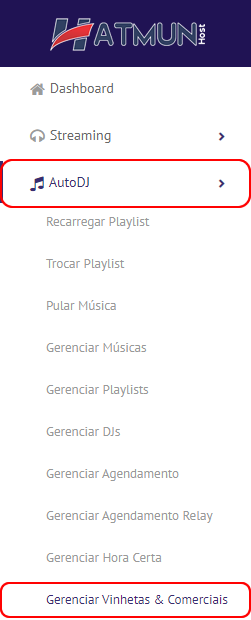
2 - Na próxima tela você deverá selecionar a pasta contendo as vinhetas e a pasta contendo os comerciais e configurar a frequência com que as vinhetas e os comerciais serão adicionados na playlist. Se não desejar configurar um dos itens (vinhetas ou comerciais) escolha a opção "Não configurar";
3 - No exemplo abaixo configuramos para inserir 3 vinhetas a cada 10 músicas e 1 comercial a cada 60 minutos (1 hora);
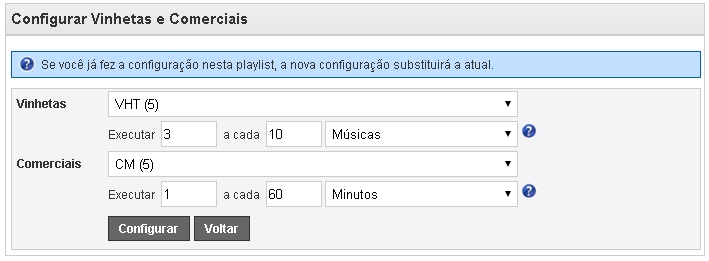
4 - Feito isso clique em Configurar. A playlist será salva e você deverá Iniciar a Transmissão dela;
5 - Se desejar, verifique sua playlist para ver como ficou a grade de músicas, vinhetas e comerciais por exemplo.
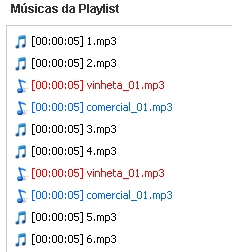
Informações Importantes:
- O sistema irá percorrer as pastas de vinhetas e comerciais e inseri-las na playlist de acordo com a frequência que você indicar.
- Quando atingir o total de vinhetas/comerciais contidos nas pastas, o sistema irá começar a inserir novamente as vinhetas/comerciais. Exemplo: digamos que você tenha 5 vinhetas na pasta, após as 5 serem inseridas, o sistema começará a inserir novamente elas até atingir o final da playlist ou frequência indicada.
Este artigo foi útil?
Artigos relacionados
Neste tutorial vamos aprender como fazer o download dos Programas e Programetes em seu painel VoxStream*. 1) Acesse seu painel VoxStream... Solução de Problema: Streaming não está listado em Shoutcast.com
Para seu streaming ser listado corretamente no site www.shoutcast.com e nos sites parceiros que usam mesmo banco de dados/diretório, as... Como criar um App Android (pelo painel) para minha web rádio?
Neste tutorial vamos aprender como criar um aplicativo Android para sua web rádio.Primeiro de tudo, acesse o painel administrativo de seu streaming... Como cadastrar um novo DJ no VoxStream?
Em seu Streaming VoxStream você poderá criar DJs e definir horários para que eles se conectem para transmitir ao vivo. Confira o passo a passo:1 -... Como usar o recurso de Hora Certa no AutoDJ?
O recurso de Hora Certa no AutoDJ permite que você configure sua playlist para a cada X músicas (ou minutos) o AutoDJ anuncie a hora atual. Isso...
« Voltar






